AirPods Pro (gjenerata e dytë) është TWS më i fundit nga Apple. Sidoqoftë, nëse keni blerë së fundmi AirPods Pro 2 dhe dëshironi ta çiftoni me kompjuterin tuaj Windows 11, atëherë jeni në vendin e duhur. Në këtë udhëzues, do të mësoni se si të lidhni AirPods Pro 2 me një laptop Windows 11.
Me lidhjen e lehtë të AirPods me produktet e Apple, mund të shikoni pasioni më i fundit i transmetimit në iPad ose dëgjoni podkaste në iPhone tuaj pa i shqetësuar të tjerët rreth jush. Megjithatë, AirPods nuk janë vetëm të pajtueshëm me produktet e Apple; me ndihmën e Bluetooth-it, ato mund të përdoren gjithashtu me PC dhe telefona inteligjentë Android.
Apple AirPods Pro (gjenerata e dytë) ruan të njëjtin dizajn ikonik si gjenerata origjinale gjatë prodhimit. përmirësime të vogla. Anulimi më i mirë i zhurmës (ANC) dhe jetëgjatësia më e mirë e baterisë prodhohen nga procesori i përditësuar H2 i Apple, ndërsa çipi U1 i kasës dhe altoparlanti i integruar mundësojnë vendndodhjen e saktë nëpërmjet aplikacionit Find My.
Të paktën kështu janë nënat tona dhe Apple. duan që ne të besojmë: është ajo që është brenda ajo që ka rëndësi. Apple AirPods Pro (gjenerata e dytë) ngjajnë pothuajse saktësisht me paraardhësit e tyre. AirPods Pro tani janë më të zgjuar se më parë falë çipave të përditësuar në kasë dhe sytha, pavarësisht nga ajo që mund të duket sikur po bën gjiganti Apple. Këto çipa përmirësojnë jetëgjatësinë e baterisë së AirPods, anulimin aktiv të zhurmës (ANC) dhe cilësinë e zërit. Për më shumë vizitoni këtu.
Si të lidhni AirPods Pro 2 me një laptop Windows 11
Së pari, kontrolloni që AirPods Pro 2 juaj të jetë plotësisht i ngarkuar, të dy kufjet janë në kasë dhe pjesa e sipërme është e fiksuar mirë. Për më tepër, sigurohuni që pajisjet Bluetooth të mund të funksionojnë në kompjuterin tuaj Windows 11. (Kompjuterët desktop të parandërtuar nga kompani si Dell dhe HP dhe shumica dërrmuese e laptopëve aktualë vijnë me Bluetooth të integruar.)
Pra, këtu janë hapat për të çiftuar Apple AirPods Pro 2 me një laptop në Windows 11:
1. Në Windows 11, shko te Cilësimet.
2. Zgjidh Bluetooth dhe pajisjet. Sigurohuni që Bluetooth të jetë i aktivizuar dhe klikoni në + Shto pajisje.
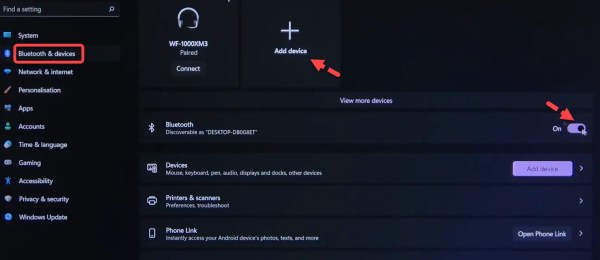
+ Shto pajisje
3. Zgjidh Bluetooth.
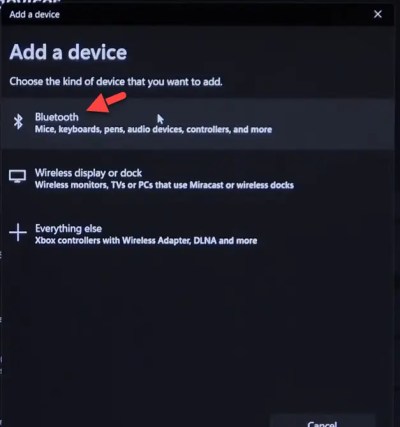
Bluetooth
4. Tani, hapni kutinë AirPods Pro 2 dhe sigurohuni që sythat të jenë brenda. Pas kësaj, shtypni dhe mbani shtypur butonin prapa derisa të fillojë të pulsojë me ngjyrë të bardhë.
5. Nga lista, klikoni në AirPods Pro 2.
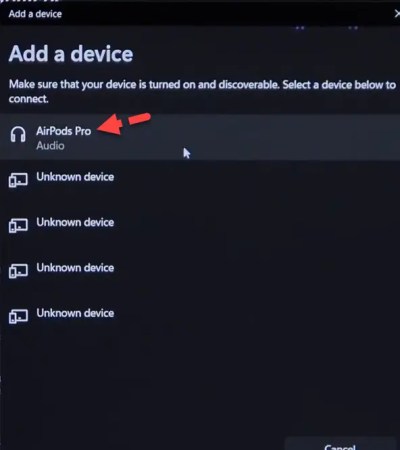
Lidhni AirPods Pro 2 me një Windows 11
6. Më në fund, AirPods Pro 2 juaj do të lidhet me sukses.
Kjo është ajo. Kjo ishte mënyra e shpejtë për të lidhur AirPods Pro 2 me një laptop dhe kompjuter Windows 11.
Lexo më shumë

